So installieren Sie NumPy unter Windows 10
Verschiedenes / / May 05, 2022

Eine der beliebtesten und bekanntesten Python-Bibliotheken, NumPy, ist eine Open-Source-Bibliothek für die Programmiersprache Python. Die Massen verwenden es für wissenschaftliche Berechnungen und die Handhabung von n-dimensionalen Arrays, wobei hochrangige Funktionswerkzeuge wie lineare Algebra-Routinen und mathematische Funktionen bereitgestellt werden, um mit Arrays zu arbeiten. NumPy ist ein Erweiterungsmodul in Python und ähnelt dem Herunterladen des Skripts und seiner Verwendung als Erweiterungs- oder Header-Datei. In diesem Artikel erfahren Sie also, wie Sie NumPy unter Windows im Detail installieren.

Inhalt
- So installieren Sie NumPy unter Windows 10
- Schritt 1: Laden Sie Python herunter und installieren Sie es
- Schritt 2: Verwenden Sie PIP, um NumPy zu installieren
- Schritt 3: Überprüfen Sie die NumPy-Installation
- Schritt 4: NumPy-Paket importieren
- Schritt 5: Aktualisieren Sie NumPy
So installieren Sie NumPy unter Windows 10
Einige der Funktionen von NumPy, die es beliebt machen, sind:
- Es bietet die Geschwindigkeit des gut optimierter kompilierter C-Code mit dem Flexibilität von Python.
- NumPy ist gut zugänglich und produktiv aufgrund seiner einfachen Verwendung der Syntax.
- Programmierer mit jedem Hintergrund können NumPy verwenden.
- NumPy ist auf verschiedenen Betriebssystemen wie verfügbar Windows, Linux und Mac.
Bevor Sie wissen, wie man NumPy installiert, sollten Sie sich mit PIP auskennen. Package Installer for Python (PIP) wird zum Installieren aller Python-Pakete verwendet, und Sie erfahren, wie Sie NumPy mit PIP unter Windows 10 mit Hilfe der nächsten Schritte installieren. Die unten genannten Befehle gelten auch als Antwort auf Ihre Frage zur Installation von NumPy unter Linux.
Schritt 1: Laden Sie Python herunter und installieren Sie es
Der erste Schritt bei der Installation von NumPy ist die Installation von Python. Sie müssen die neueste Python-Version auf Ihrem System installiert haben, bevor Sie NumPy erhalten. Lesen und befolgen Sie die folgenden Schritte, um zu erfahren, wie Sie Python unter Windows installieren.
1. Download Python für Windows aus der offizielle Website.

2. Klicken Sie auf die heruntergeladene .exe-Datei, Wie nachfolgend dargestellt.

3. Überprüf den Launcher für alle Benutzer installieren (empfohlen) und Python (Version) zu PATH hinzufügen Boxen, wie unten abgebildet.
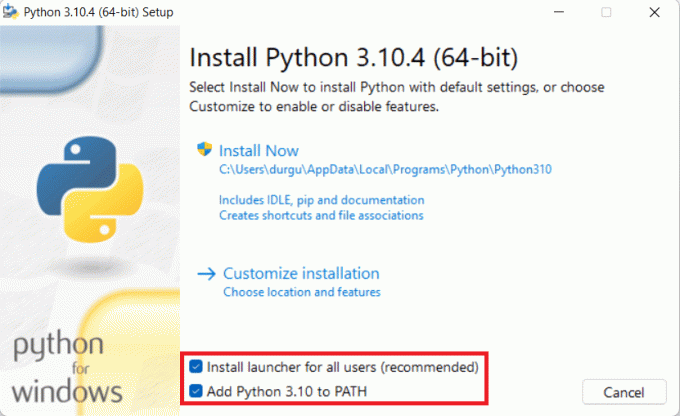
4. Klicken Sie nun auf die Jetzt installieren Möglichkeit.
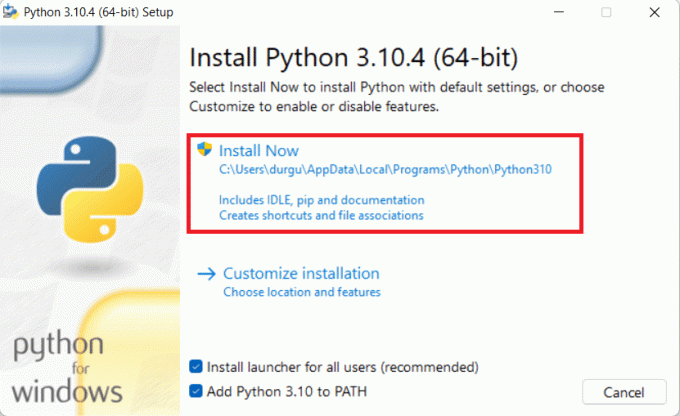
5. Klicken Ja in dem Benutzerkontensteuerung Popup für die Frage Möchten Sie zulassen, dass diese App Änderungen an Ihrem Gerät vornimmt?
6. Der Installationsvorgang wird automatisch im gestartet Einrichtungsfortschritt Fenster.
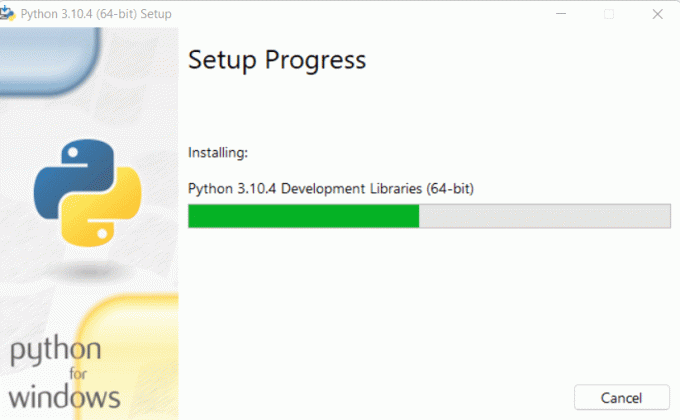
7. Abschließend erhalten Sie eine Meldung mit der Angabe Die Einrichtung war erfolgreich, wie gezeigt. Drücke den Schließen Möglichkeit.
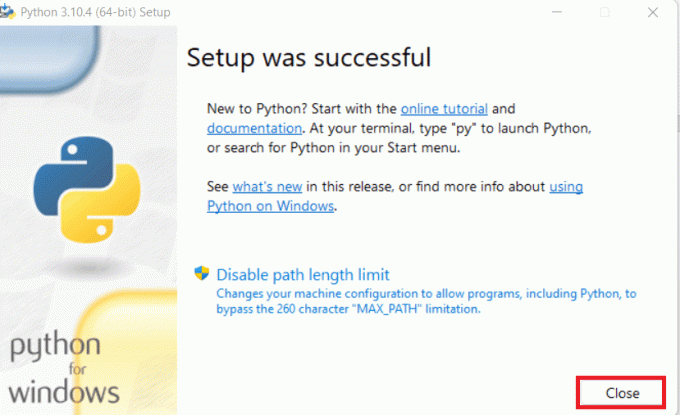
Nachdem Sie mit der Installation von Python fertig sind, fahren Sie mit dem nächsten Schritt unten fort, um NumPy mit PIP zu installieren.
Schritt 2: Verwenden Sie PIP, um NumPy zu installieren
PIP ist eine der einfachsten Möglichkeiten, NumPy auf jedem System zu installieren, und es wird automatisch in den neuesten Python-Versionen installiert. Als Paketmanager und Installer verwaltet PIP verschiedene Arten von Python-Softwarepaketen auf dem System. Um also NumPy zu installieren, das der auf Ihrem System installierten Python-Version mit PIP entspricht, befolgen Sie die folgenden Schritte.
1. Schlagen Sie die Windows-Taste, Typ Eingabeaufforderung, und klicken Sie auf Als Administrator ausführen.

2. Typ pip installiere numpy Befehl und drücken Enter-Taste um die NumPy-Installation zu starten.
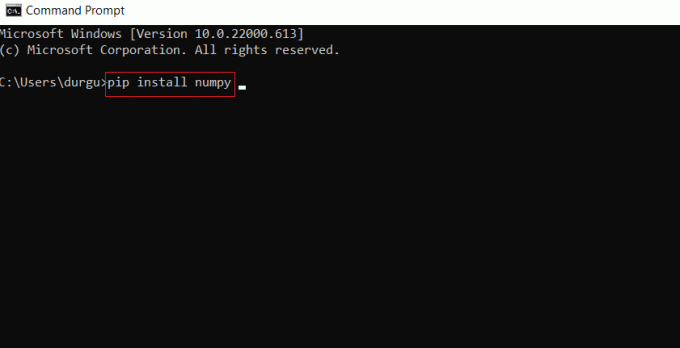
3. Der Download und die Installation des NumPy-Pakets werden automatisch gestartet und abgeschlossen. Sie sehen die Nachricht: numpy(-version) erfolgreich installiert
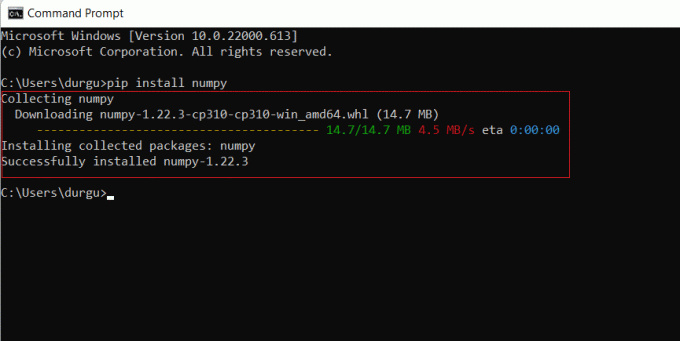
Lesen Sie auch:So installieren Sie Linux Bash Shell unter Windows 10
Schritt 3: Überprüfen Sie die NumPy-Installation
Sie können die installierte NumPy-Version überprüfen und zusätzliche Informationen erhalten, indem Sie die nächsten Schritte ausführen.
1. Starten Eingabeaufforderung und Typ Pip-Show numpy Befehl und drücken Sie die Enter-Taste um zu überprüfen, ob NumPy Teil von Python-Paketen ist.
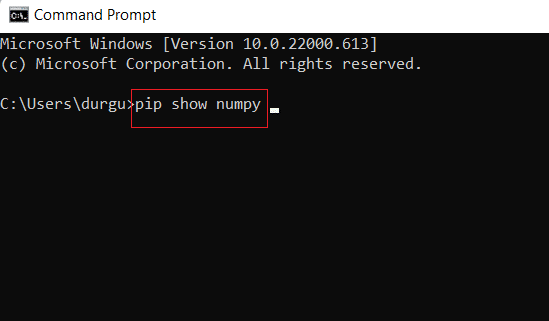
2. Die Ausgabe zeigt Ihnen die NumPy-Version mit dem Ort, an dem es im System gespeichert ist.
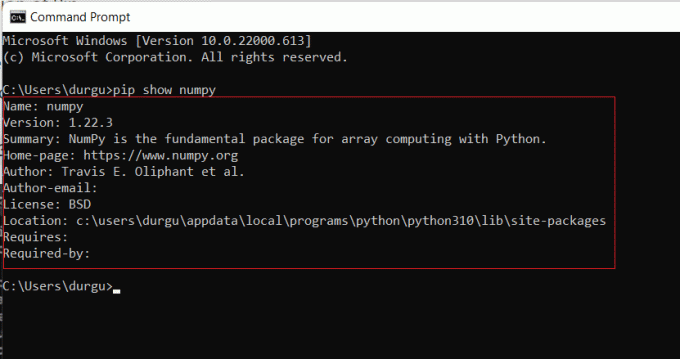
Schritt 4: NumPy-Paket importieren
Sie können die NumPy-Bibliothek importieren, um zu bestätigen, ob sie erfolgreich installiert wurde oder nicht. Lesen und befolgen Sie die nächsten Schritte, um dasselbe zu tun.
1. In dem Eingabeaufforderung, Typ Python und drücke die Enter-Taste um die Python-Umgebung zu erstellen.
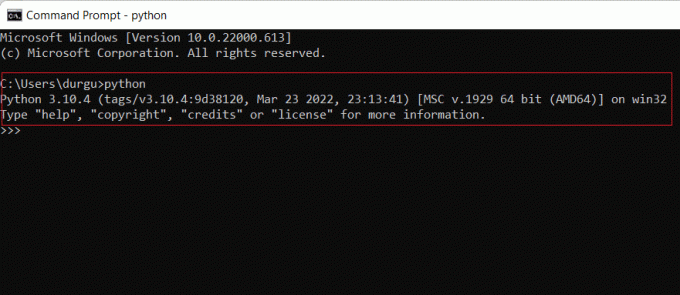
2. Geben Sie jetzt ein importiere numpy als np Befehl und drücken Enter-Taste.
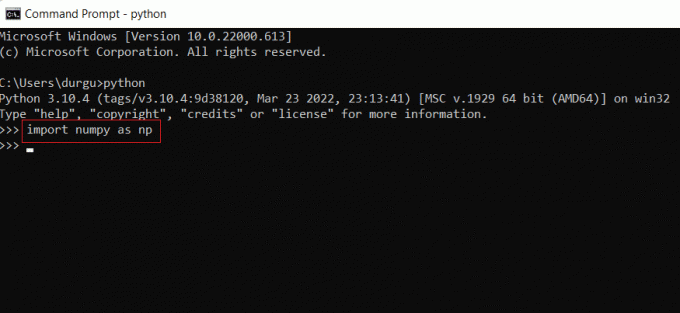
3. Sie haben das NumPy-Bibliothekspaket nun erfolgreich importiert und können seine Funktionen und Klassen für verschiedene NumPy-Objekte verwenden.
Lesen Sie auch:Fix Eingabeaufforderung erscheint und verschwindet dann unter Windows 10
Schritt 5: Aktualisieren Sie NumPy
Wenn Sie bereits eine alte Version von NumPy verwenden, können Sie diese einfach aktualisieren, indem Sie die folgenden Schritte ausführen.
1. Offen Eingabeaufforderung, Typ pip install – upgrade numpy Befehl, und drücken Sie die Enter-Taste.
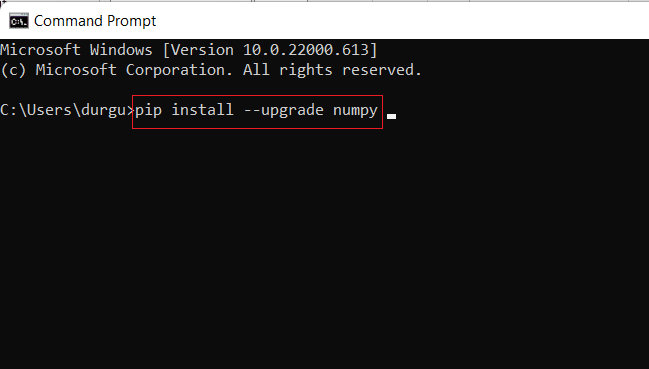
2A. Das Die neueste Version von NumPy wird installiert automatisch nach der Ausführung des obigen Befehls.
2B. Wenn NumPy bereits aktualisiert wurde, erhalten Sie diese Meldung Anforderung bereits erfüllt: numpy in [Speicherort (Version)]
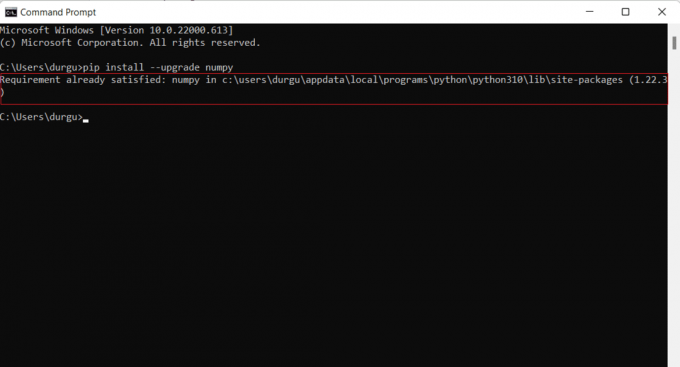
Empfohlen:
- So geben Sie das Rupie-Symbol in die Tastatur unter Windows 10 ein
- Fix InputMapper konnte DS4 nicht exklusiv öffnen
- Fix konnte die Java Virtual Machine in Windows 10 nicht erstellen
- Die 10 besten Programmiersprachen, die Sie heute lernen können
Jetzt wissen Sie wie man NumPy unter Windows installiert mit ähnlichen Befehlen zur Beantwortung der Abfrage zur Installation von NumPy unter Linux. Zögern Sie nicht, uns mit Ihren Fragen und Vorschlägen über den Kommentarbereich unten zu kontaktieren. Sie können uns auch mitteilen, welches Thema wir als nächstes untersuchen sollen.



